1、首先我们打开Chrome浏览器,进入到主页。然后,在最右边会看到一个开关按钮(三个竖着的点),然后点击该按钮。

2、点击后,下面会弹出一个菜单,我们点击进入“设置”选项。
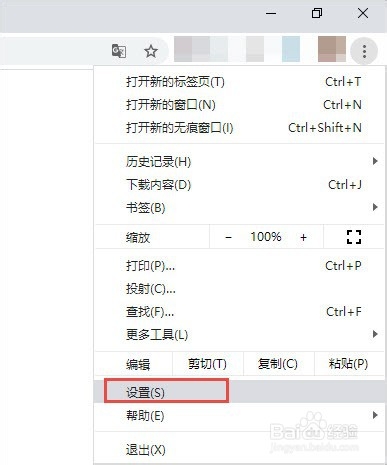
3、在设置页面,我们向下滑动,直到看到“启动时”选项为止。
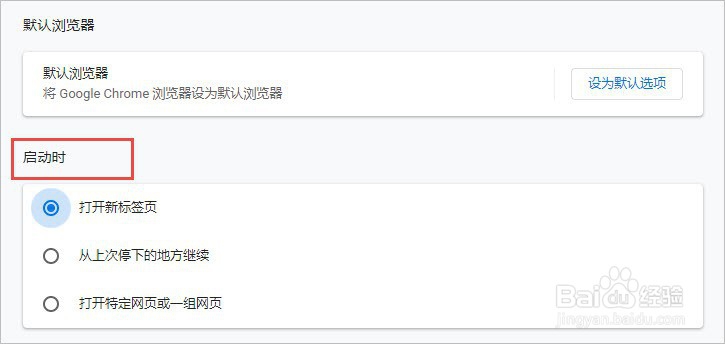
4、在“启动时”选项下面,我们选择“打开特定网页或一组网页”。然后,会看到默认主页右边有个三点的按钮,点击该按钮。

5、然后,点击“编辑”按钮。

6、接下来我们输入要设置的主页,比如百度等。输入好后,点击“保存”按钮即可。这样,Chrome浏览器的主页就修改设置完成了。

